اگر شما یک دستگاه ویندوز 7 با یک چیپست یا راننده صدا Realtek دارید، ممکن است مشکلی داشته باشید که به طور تصادفی در حین پخش صدا از طریق بلندگوهای خود و یا حتی هدست ها صدای خرد شدن یا ظاهر شدن یا استاتیک را شنیدید.
پس از انجام برخی تحقیقات متوجه شدم که این یک مشکل بسیار دشوار برای رفع است و می تواند به علت انواع مشکلات از زمان تاخیر به رانندگان به سخت افزار های دیگر، و غیره، و غیره. در این مقاله، من قصد دارم و از طریق تمام راه حل های ممکن برای تعمیر استاتیک صوتی بر روی دستگاه ویندوز 7 خود بروید.
روش 1 - درایورهای بایوس، ویدیو و کارت صدا
البته اولین چیزی که سعی کنید در این شرایط به روزرسانی رانندگان را بدهید. در مورد سر و صدا و ظاهر صوتی، شما باید درایور BIOS، درایور های ویدئویی و درایور کارت صدا را به روز کنید. از آنجا که بسیاری از این اجزای به نوعی متصل شده اند، توصیه می شود که درایور های سخت افزاری را به حداکثر برسانید، نه فقط درایور های صوتی.
برای Realtek، مطمئن شوید که به سایت خود بروید و آخرین نسخه درایور را از اینجا دانلود کنید.
http://www.realtek.com.tw/downloads
روش 2 - غیر فعال کردن درج دیجیتال در / خط در
اگر رایانه شما یک خط یا صوتی دیجیتال در پورت داشته باشد، ممکن است بخواهید آن را غیرفعال کنید، اگر دیگر از آن استفاده نکنید. اگر به دلایلی از قبیل ضبط صدا از یک تلویزیون یا سایر دستگاه های دیگر فعال شده اید، پس اگر فراموش کردید آن را غیرفعال کنید، می توانید هنگام پخش صدا صدمه ای ایجاد کنید.
شما می توانید آن را توسط با کلیک راست روی نماد حجم در نوار وظیفه، با انتخاب دستگاه ضبطو سپس غیرفعال S / PDIFیا هر خط خط دردرگاه دیگر.
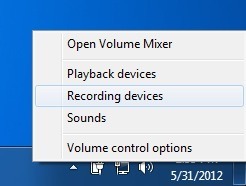
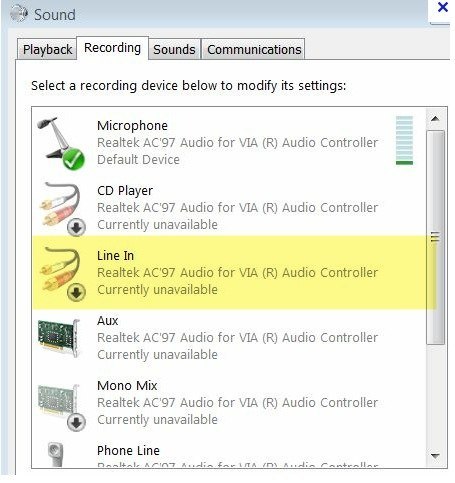
روش 3 - تاخیر DPC
بسته به در سیستم شما ممکن است تاخیر زیادی بر روی عملکرد تاثیر گذار باشد و در نتیجه باعث مشکلات جدی صوتی شود. یک برنامه جالب با نام DPC Check Lateness Checker وجود دارد که عملکرد رایانه شما را در زمان واقعی نظارت می کند.
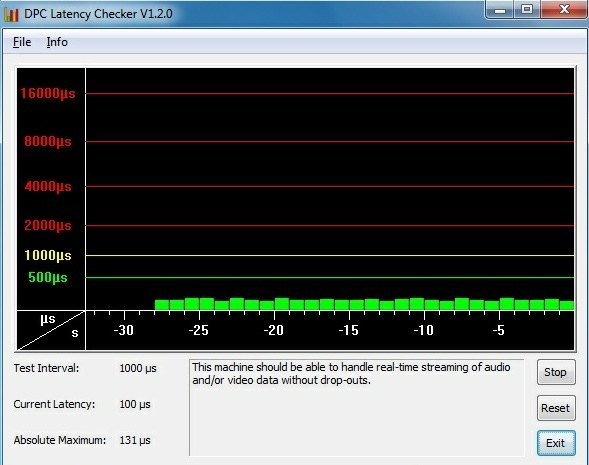
در صفحه دانلود، آنها همچنین دارای یک کلیدی هستند. توضیح نحوه استفاده از برنامه برای تشخیص اینکه چه دستگاه باعث تأخیر می شود. در واقع، شما می خواهید سبدهای سبز مانند بالا را ببینید و هیچ چیز در منطقه سرخ تا بالا.
روش 4 - غیر فعال کردن ATI HDMI صوتی
این کار برای همه کار نخواهد کرد، اما اگر شما آن را در مدیریت دستگاه داشته باشید، احتمالا دلیل آن است. شما میخواهید به مدیر دستگاه بروید و سپس کنترلر صدا، ویدئو و بازیرا گسترش دهید.
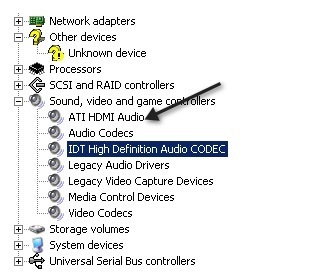
روش 5 - Realtek و ASUS ATI HDMI صوتی
اگر شما یک ماشین ASUS و یک راننده Realtek دارید، پس مسئله راننده نیست. در اینجا شما نیاز به حذف برخی از نرم افزار های صوتی که در دستگاه می آیند، یعنی Sonic Master و ASUS Asio.
روش 6 - برنامه های زمان واقعی را خاموش کنید
اگر شما یک نرم افزار در زمان واقعی داشته باشید، بهتر است آن را غیرفعال کنید. این شامل نرم افزار ضد ویروس در زمان واقعی (حتی امنیت ملزومات) و یا نرم افزار نظارت بر پردازنده / سخت افزار در زمان واقعی است. هر گونه نوع دیگر نرم افزار در زمان واقعی باید غیر فعال شود. سپس بررسی کنید که آیا static رفته است یا خیر.
روش 7: سعی کنید پورت صوتی مختلف را بر روی کامپیوتر
به عنوان عجیب و غریب به نظر می رسد، شما می توانید بلندگو یا هدفون خود را به جک اشتباه وصل کامپیوتر شما. در بسیاری از ماشین ها شما دارای جک هدفون معمولی هستید، اما ممکن است بعضی از سوکت های دیگر مانند HD Audio یا چیز دیگری نیز داشته باشید. پورت های مختلف را پیدا کنید و سعی کنید بلندگوهای خود را به موارد مختلف متصل کنید و ببینید که آیا این مسئله از بین می رود یا خیر. این مشکل را برای بسیاری از مردم حل کرده است. این به خصوص اگر شما یک پلاگین صوتی دیجیتال در پشت کامپیوتر خود دارید.
روش 8: ماوس / صفحه کلید را قطع کن
برخی از کاربران گزارش کرده اند که قطع ارتباط موشواره و صفحه کلید از طریق رایانه، مشکل صوتی را حل می کند. این ممکن است به این دلیل است که برخی از پورت ها در رایانه فقط برای موش ها و صفحه کلید PS2 هستند، بنابراین یک صفحه کلید یا ماوس USB مشکلی ایجاد می کند. مطمئن نیست دقیقا از جزئیات، اما آن را به یک ضربه. اگر مشکلات صوتی را پس از قطع شدن آن نداشته باشید، سپس با استفاده از پورت های مختلف یا گرفتن یک ماوس و یا صفحه کلید دیگر، سعی کنید.
امیدوارم، تا به حال چیزهایی را برای حل مشکل صوتی خود کشف کرده اید! اگر نه، مشخصات و جزئیات خود را در اینجا ارسال کنید و ما سعی خواهیم کرد که کمک کنیم! لذت ببرید!